如何封鎖網路?讓IE只能瀏覽指定網址!
相信很多家長會有類似的問題,就是小朋友一開電腦、連上網後就管不住了,上什麼網站、看什麼亂七八糟的內容都完全沒法控制,也無法禁止他們逛一些色情、暴力、不健康的網站。如果想要讓Internet Explorer網路瀏覽器固定只能開啟你指定的網址,而不能開其他網站的話,那該怎麼作呢?
這個封鎖網路的功能要怎樣設定呢?需要安裝軟體嗎?其實很簡單,而且不用花錢買軟體唷!
事實上IE瀏覽器內建了一個相當方便的「內容警告器」功能,,
有了這個方便的「內容警告器」功能,再也不用擔心家裏的小朋友偷偷上色情網站或瀏覽一堆無名小站上面的「大人才能看的正妹照片」,或者成天混在色情聊天室啥的,影響身心健全發展。
另外也有一種用途,如果你的電腦是放在展覽會場讓一般民眾使用,而且你希望該電腦只瀏覽你公司的網站,也可以用下面的方法來達到目的,但要注意得先把USB跟光碟機都封掉才行。不然讓人裝了Firefox或KKAMN啥的還是一樣可以上網。
重要說明:以下功能是微軟Internet Explorer瀏覽器才有的功能,其他網路瀏覽器如Firefox或Opera則不是這麼設定的。
要達到完全封鎖網路還有很多細節得兼顧到,以下設定僅僅是封鎖IE瀏覽器的上網功能。當然你必須先把其他Firefox或類似的網路瀏覽器移除掉,然後透過Windows帳戶權限的設定,將小朋友使用的Windows帳戶權限設定為:不能安裝軟體或執行其他程式(以後會再介紹)。
這樣一來,當他只能使用IE上網,且IE已經被你上了鎖的時候,幾乎就不太能再瀏覽到不好的網站。除非他對這類設定非常熟悉,也知道如何破解,如果是這樣的話,那就該好好培養他,而不是一昧的限制了。
本文章節:
一、設定網站黑名單、白名單
二、設定管理員密碼
三、設定完成,開始瀏覽
四、瀏覽到禁止的網站時,不顯示密碼輸入框
五、如何停用網站過濾功能?
一、設定網站黑名單、白名單
第1步 開啟IE瀏覽器,依序按下〔工具〕→【網際網路設定】。
第2步 開啟「網際網路 內容」對話盒後,先切換到〔內容〕功能頁面,再按下〔啟用〕按鈕。(如果你不是第一次使用的話,請按右邊的〔設定〕按鈕一樣可以進行後續設定)
第3步 開啟「內容警告器」對話盒後,在「允許此網站」欄位中輸入允許瀏覽的網站網址,如「briian.com」,如果你希望某個網站中的相關子網站都可以瀏覽的話,那可以改為「*.briian.com」,這個「*」符號就是指「全部都有」的意思。輸入完後,再按下右邊的〔永遠〕,表示永遠允許瀏覽這個網站。
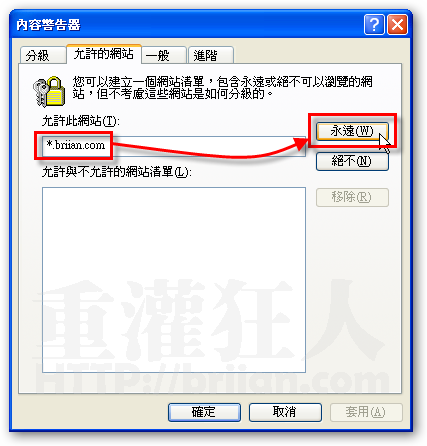
第4步 這個清單可以一次輸入很多個網址,我們可以分別輸入要禁止或要開放的各式網址。
如果你希想禁止瀏覽全部網站,只開放你允許的網站,那麼可以在「允許此網站」欄位中輸入一個「*」符號後,再按下〔絕不〕按鈕,把「全部網站」都設定為不可瀏覽。這樣一來,這台電腦就只能瀏覽「*.briian.com」跟「*.eg-land.com」兩種網址開頭的網站了。
第5步 如圖,設定好之後就像這樣。紅色的禁止圖示表示禁止「*」(全部網站),而綠色的圖示則表示開放「*.briian.com」跟「*.eg-land.com」兩種網址開頭的網站。
二、設定管理員密碼
第1步 設定好禁止與允許瀏覽的網站清單後,接著來設定管理員密碼,透過密碼保護功能來禁止使用者瀏覽網站或修改「內容警告器」的設定。切換到〔一般〕功能頁面,再按一下〔變更密碼〕按鈕。
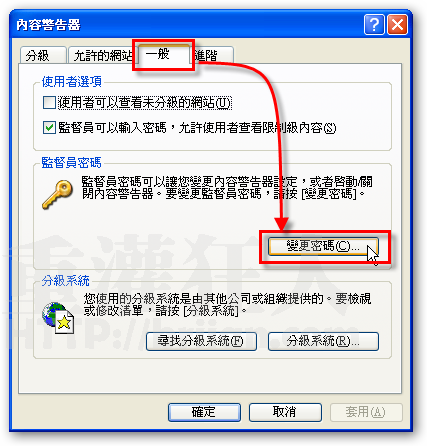
第2步 接著在密碼欄位中輸入你的密碼,「提示」欄位中可輸入你自己的提示訊息,避免不小心自己忘記密碼。設定好之後,再按下〔確定〕按鈕。
注意!密碼請牢牢記住,忘記的話我也幫不了你唷!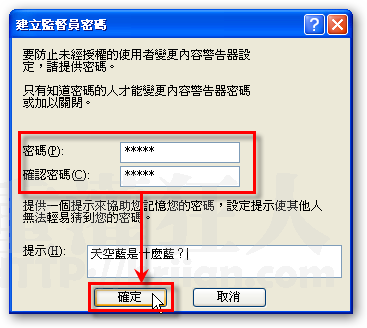
三、設定完成,開始瀏覽
第1步 設定好之後,當我們使用這台電腦來瀏覽網站時,如果開啟禁止瀏覽的網頁,便會跳出一個「內容警告器」對話盒,要我們輸入正確密碼才可瀏覽。
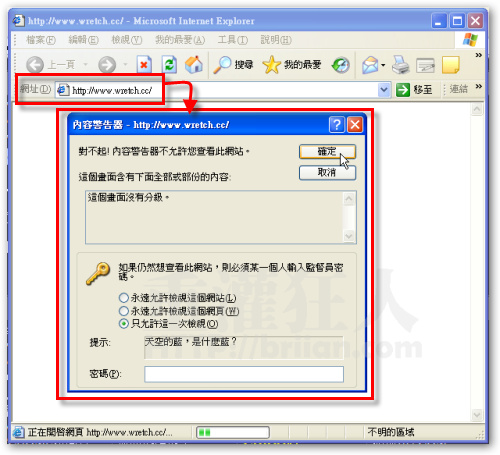
第2步 如果你沒有輸入正確密碼的話,則會跳出錯誤訊息,不管是按取消或關閉,只要沒有輸入正確的密碼,都無法正常開啟被禁止的網站。
四、瀏覽到禁止的網站時,不顯示密碼輸入框
第1步 如果你不希望使用者在瀏覽網站時跳出密碼輸入框,可以在設定時,取消勾選「監督員可以輸入密碼,允許使用者查看限制級內容」這個功能,這樣就不會讓小朋友一直在那邊傻傻的猜密碼。
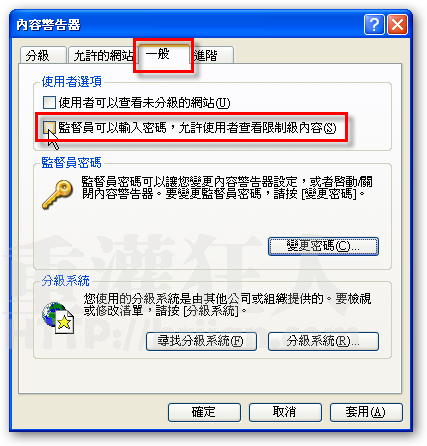
第2步 如圖,取消「監督員可以輸入密碼,允許使用者查看限制級內容」功能後,當使用者開啟禁止瀏覽的網頁時,只會出現警告訊息,不會出現密碼輸入框。
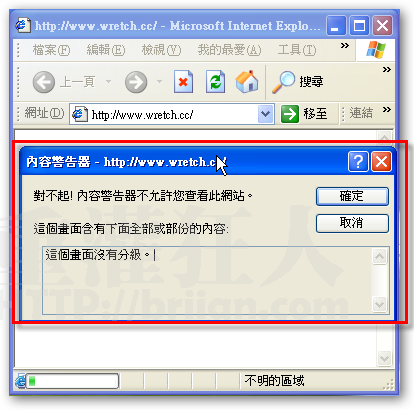
五、如何停用網站過濾功能?
停用的方法很簡單,只要在剛剛設定「內容警告器」的功能頁面中,按一下〔停用〕按鈕,再按下〔確定〕即可完成。
,更新:
1. 如果你開放使用的網站需要加密瀏覽,那你得將「https://*.abc.com」加入允許清單(abc.com是你要開放的)。
2. 如果你要開放使用的網站有些是使用動態頁籤的方式(一些AJAX),可能得開放「javascript:;」這樣的網址。請視情況調整。
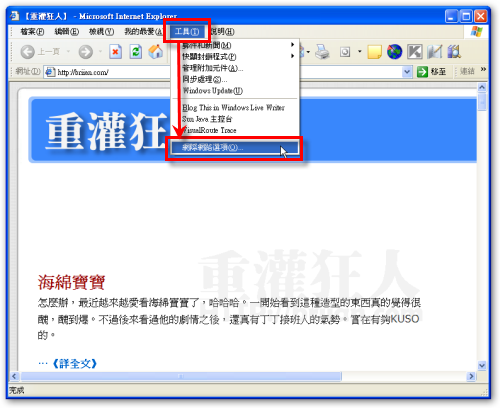
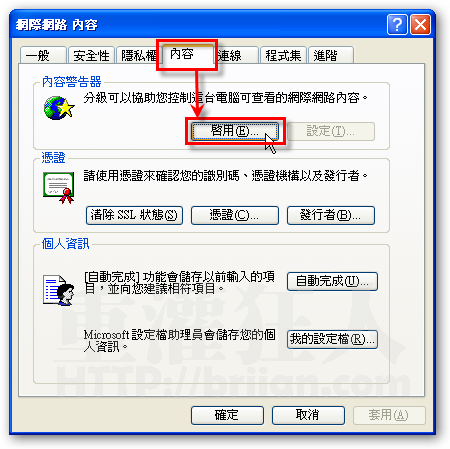
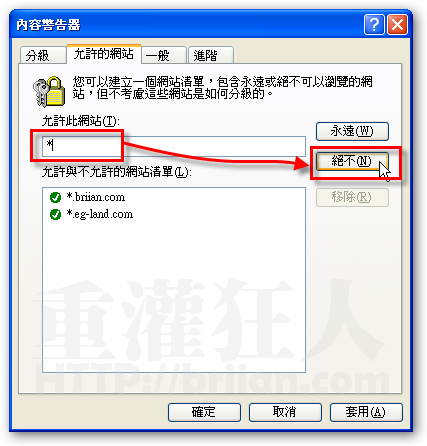

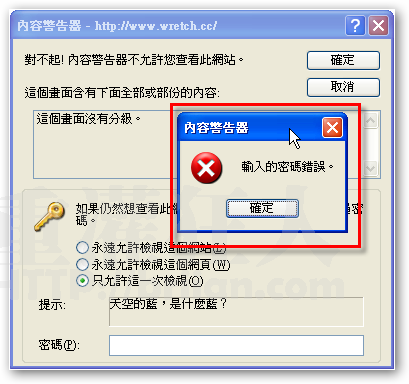
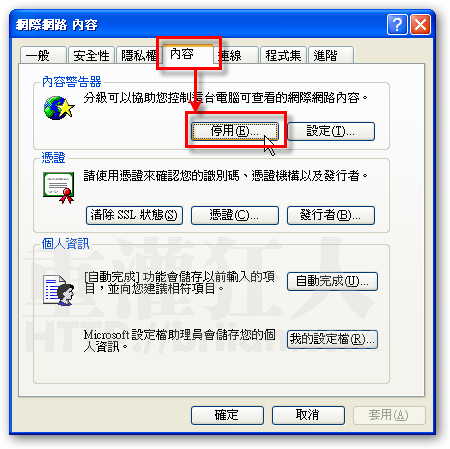
= = 爛
可是用其他瀏覽器都不行,win7也是(┬_┬)
請問一下 我開方的網頁裡面有個留言信箱 寄出信時候會出現這個 ,我應該要在加什麼網址上去呢
我加了下面那行網址也一樣錯誤
訊息: 沒有使用權限
行: 1
字元: 1
程式碼: 0
URI: http://crm.pgmall.com.tw:9999/SCM/mailbox/mailbox_ins.asp
想請問一下
例如我想禁止瀏覽宅神爺的網站
但是其他都可以瀏覽
問題是其他的網站很多很多 我總不可能一個一個准許
我只是要ie完全禁止瀏覽宅神爺的網站就好了
那要怎麼用?
用這個內容警報器好像不適合…><
宅神爺的網址是https://www.bonuswinner.com.tw/
我把他加入到”不准許”中
當我開啟https://www.bonuswinner.com.tw/時,他還是可以開啟
然後裡面有個使用者可以查看未分級的網站 我有把他勾起來
因為不勾的話 我瀏覽YAHOO他也會叫我輸入密碼= =
請問忘記密碼怎麼辦?